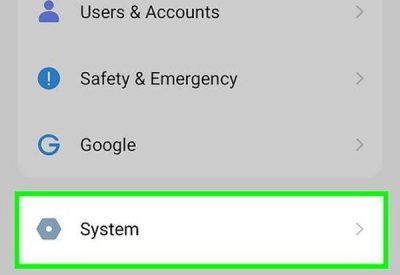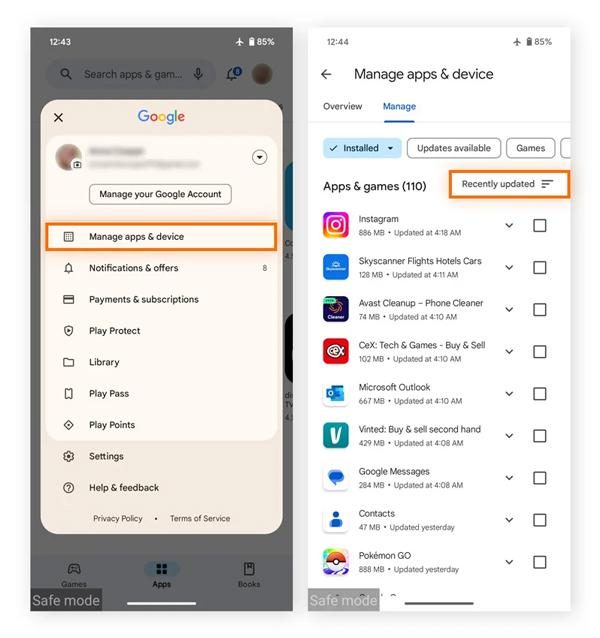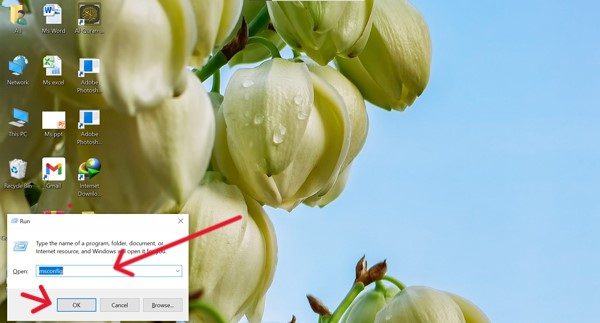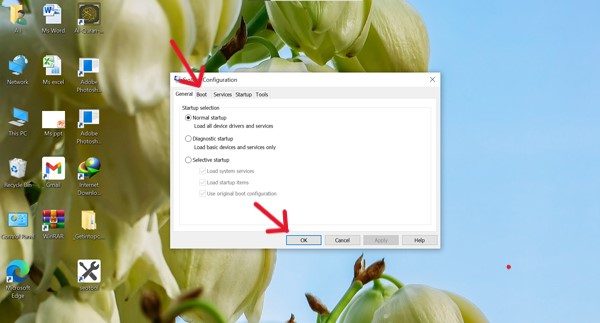في هذا العصر التكنولوجي، حيث يبحث الآباء باستمرار عن أدوات لجعل أطفالهم آمنين على الإنترنت، في نفس الوقت، يحاول الأطفال أيضًا تجاوز القيود. واحدة من الطرق هي أنهم قد يقومون بتفعيل ميزة الوضع الآمن. يسمح لهم ذلك بحظر تطبيقات التحكم الأبوي من الطرف الثالث مؤقتًا. لذا، إذا كنت والدًا، فقد تتساءل عن كيفية إيقاف تشغيل الوضع الآمن.
لا تقلق! هذا الدليل مخصص لك. هنا، سنناقش بالتفصيل طرق مختلفة لمساعدتك في إيقاف تشغيل ميزة الوضع الآمن على جميع الأجهزة. أيضًا، سنشارك معك طرقًا للحفاظ على سلامة أطفالك على الإنترنت. لذا، استمر في القراءة!
فهم الوضع الآمن
الوضع الآمن هو في الواقع ميزة مدمجة للكشف عن المشاكل موجودة في معظم الأجهزة، مثل الهواتف الذكية (أندرويد، iOS)، أجهزة الكمبيوتر، إلخ. يساعدك على تقدير ما إذا كانت المشكلة في النظام نفسه أو أي عامل خارجي متورط.
تستخدم هذه الميزة بشكل أساسي عندما تشعر أن هاتفك المحمول أو الكمبيوتر لا يعمل بشكل جيد. لنأخذ مثالاً حيث يتجمد هاتفك مجمد أو يستمر في إعادة التشغيل مرة بعد مرة.
لذا، عليك تفعيل الوضع الآمن على جهازك. في الواقع، يقوم بإيقاف جميع التطبيقات من الطرف الثالث ويمنعها من التدخل في أداء الجهاز. الآن، إذا شعرت أن هاتفك يعمل بشكل جيد مرة أخرى، فهذا يعني أن المشكلة كانت في التطبيقات من الطرف الثالث، أليس كذلك؟
ومع ذلك، إذا استمرت المشاكل حتى في الوضع الآمن. تذكر أن هناك مشكلة في برنامج النظام نفسه، لذا حاول تحديث البرنامج. واضح!
قيود الوضع الآمن
– سيقوم بإيقاف جميع التطبيقات من الطرف الثالث، بما في ذلك تيك توك، واتساب، إلخ.
– أيضًا، ستستمتع بميزات محدودة مثل عدم توفر تخصيصات لخلفية الشاشة، الأدوات، إلخ.
كيفية إيقاف تشغيل الوضع الآمن على أجهزة أندرويد؟
هناك طرق مختلفة متاحة تسمح لك بإيقاف تشغيل الوضع الآمن في ثوانٍ. وبالتالي، يمكنك الاستفادة من جميع ميزات جهازك. لذا، اتبع الإجراء المذكور أدناه دون تخطي أي خطوة!
باستخدام الأزرار الفيزيائية
- الخطوة 1. خذ هاتفك الأندرويد واضغط أو امسك الأزرار الجانبية مثل زر الطاقة أو الصوت في نفس الوقت.
- الخطوة 2. وبالتالي، سيظهر قائمة على شاشتك تعرض خيارات إعادة التشغيل أو الطاقة. يمكنك اختيار إعادة التشغيل. وبالتالي، خلال بضع ثوانٍ، سيتم إعادة تشغيل هاتفك وسترى أن الوضع الآمن لم يعد مفعلًا. وبالتالي، ستستعيد جميع تطبيقاتك من الطرف الثالث.



من خلال إعدادات الجهاز
إذا كنت تواجه أي صعوبة في اتباع الطريقة المذكورة أعلاه. فكن صبورًا؛ يمكنك أيضًا إعادة تشغيل جهاز الأندرويد الخاص بك باستخدام إعدادات النظام. على سبيل المثال؛
- الخطوة 1. أولاً، افتح تطبيق الإعدادات مع رمز الترس على جهازك.
- الخطوة 2. بعد ذلك، تحتاج إلى العثور على خيارات النظام أو الإدارة العامة والنقر عليها.
- الخطوة 3. بعد ذلك، عليك اختيار خيارات إعادة الضبط ثم إعادة التشغيل.



إزالة التطبيقات المسببة للمشاكل
الآن، إذا قمت بإيقاف تشغيل الوضع الآمن عن طريق إعادة تشغيل الهاتف. فمن المحتمل أن التطبيق المسبب للمشاكل لا يزال يسبب مشاكل لهاتفك. مثل أن هاتفك يتعطل في ميزة الوضع الآمن. دعنا نجد أو نزيل هذا التطبيق المسبب للمشاكل، حتى يمكنك استعادة هاتفك إلى حالته الطبيعية.
- الخطوة 1. افتح متجر جوجل بلاي على جهاز الأندرويد الخاص بك وانتقل إلى أيقونة الملف الشخصي التي تظهر عادة في الزاوية العليا اليمنى من الشاشة.
- الخطوة 2. الآن، تحت قائمة ملفك الشخصي، انقر على خيار إدارة التطبيقات والأجهزة. ثم اضغط على خيار الإدارة في الزاوية العليا اليمنى بعد خيار النظرة العامة.
- الخطوة 3. هنا، تحتاج إلى النقر على أيقونة الفرز (شكل القمع) وتغييرها إلى خيار التطبيقات/التحديثات المضافة مؤخرًا.
- الخطوة 4. الآن، سترى قائمة بالتطبيقات التي قمت بتثبيتها مؤخرًا أو حتى تحديثها. لذا، تحقق بعناية من كل تطبيق ولاحظ أي تطبيقات مشبوهة.
- الخطوة 5. بعد ذلك، تحتاج إلى العودة وفتح تطبيق الإعدادات ومن القائمة اختر خيار “التطبيقات”.
- الخطوة 6. بعد ذلك، ابحث عن التطبيق المشبوه من القائمة واضغط على إلغاء التثبيت. الآن، نأمل، بعد إعادة التشغيل، أن يعود هاتفنا إلى طبيعته.



كيفية إيقاف تشغيل الوضع الآمن على آيفون؟
ومع ذلك، إذا كنت مستخدمًا لآيفون، فلا تبحث عن ميزة الوضع الآمن. وذلك لأن نظام iOS لديه وضع الاسترداد أو DFU (تحديث البرنامج الثابت للجهاز). يعمل بنفس طريقة الوضع الآمن، مثل تشخيص مشاكل النظام. لذا، دعنا نفهم الإجراء لإعادة آيفون الخاص بك إلى طبيعته عن طريق تعطيل هذا الوضع.
- الخطوة 1. أولاً، احصل على آيفون في يدك واضغط على زر رفع الصوت ثم أطلقه في نفس الوقت.
- الخطوة 2. بعد ذلك، تمامًا كما في الخطوة السابقة، تحتاج إلى الضغط على زر خفض الصوت ثم إطلاقه في نفس الوقت.
- الخطوة 3. الآن، حان دور زر الطاقة، وهذه المرة، اضغط مع الاستمرار حتى ترى شعار أبل على الشاشة. وبالتالي، سيتم إعادة تشغيل جهاز iPhone الخاص بك الآن.
نصيحة للتحكم الأبوي
هل تستخدم ميزة وضع الأمان لجعل الأطفال يركزون على دراستهم عن طريق حظر التطبيقات الخارجية؟ إذا كان الأمر كذلك، فهذه ليست الطريقة المضمونة. وذلك لأن هذه الميزة ستقيد الوصول إلى هذه التطبيقات مؤقتًا فقط. بمجرد إلغاء تنشيط وضع الأمان، ستبدأ هذه التطبيقات في العمل مرة أخرى.
لذا، إذا كنت تريد تحكمًا موثوقًا في الأنشطة الرقمية لأطفالك، جرب استخدام أداة التحكم الأبوي FlashGet Kids. ستساعدك هذه التطبيق على تحديد وقت الشاشة وحظر التطبيقات غير المناسبة. كما يتيح لك التحقق من التطبيقات التي استخدمها أطفالك ومدة استخدامها يوميًا.
مكّن أطفالك من الوصول الآمن مع مراقبة استخدام التطبيقات بسهولة.
كيفية إيقاف تشغيل وضع الأمان على الكمبيوتر (ويندوز وماك)؟
قد تكون قد قمت بتمكين البحث الآمن على جهاز ويندوز أو ماك الخاص بك لاكتشاف مشكلة تعطل النظام، أليس كذلك؟ لذا، بعد معرفة المشكلة، إذا كنت تريد إيقاف تشغيله. ثم كن سعيدًا، حيث أعددنا دليلًا تفصيليًا خطوة بخطوة، فقط اتبعها!
على ويندوز، باستخدام تكوين النظام (msconfig):
- الخطوة 1. أولاً، تحتاج إلى الضغط على Windows + R معًا على لوحة المفاتيح، وستفتح هذه العملية مربع التشغيل.
- الخطوة 2. الآن، يظهر مربع جانبي صغير، وهنا سترى شريط بحث؛ تحتاج إلى كتابة “msconfig”. ثم انقر على زر موافق.
- الخطوة 3. بعد ذلك، تفتح صفحة جديدة، وهنا تحتاج إلى الانتقال إلى علامة التبويب Boot، عادةً في أعلى الصفحة.
- الخطوة 4. بعد ذلك، ستظهر صفحة جديدة أمامك. هنا، عليك التحقق مما إذا كانت خانة Safe Boot محددة أم لا. إذا كانت محددة، فقم بإلغاء تحديدها. أخيرًا، انقر على تطبيق > موافق ثم أعد تشغيل جهاز الكمبيوتر الخاص بك.



على ماك
- الخطوة 1. ومع ذلك، على ماك، لإيقاف تشغيل وضع الأمان، تحتاج أولاً إلى إيقاف تشغيل جهاز ماك الخاص بك تمامًا.
- الخطوة 2. ثم قم بتشغيل جهاز ماك مرة أخرى، لكن لا تضغط على مفتاح Shift. إذا ضغطت على مفتاح Shift، فسوف يعطي أمرًا للكمبيوتر لفتحه في وضع الأمان. لذا كن حذرًا هنا.
– افتح أداة القرص ثم حدد القرص الذي يبدأ منه. بعد ذلك، قم بتشغيل، First Aid لحل بعض المشاكل النظامية.
عندما لا يتم إيقاف تشغيل وضع الأمان – استكشاف الأخطاء وإصلاحها
هل لا تستطيع إيقاف تشغيل ميزة وضع الأمان حتى بعد استخدام جميع الإجراءات المذكورة أعلاه؟ إذا كان الأمر كذلك، فلا تشعر بالإحباط! كل مشكلة لها حل. في هذا القسم، سأشارك معك بعض الحلول القوية التي ستساعدك بالتأكيد في استكشاف الخطأ الذي تواجهه.
تحقق من الأزرار المادية العالقة
إذا كنت تحاول إعادة تشغيل جهازك باستخدام الأزرار المادية، فهناك احتمال وجود مشكلة في الأزرار المادية. لذا، لتأكيد ذلك، خذ هاتفك المحمول واضغط على جميع أزراره، مثل الصوت أو الطاقة، واحدًا تلو الآخر.
بعد الضغط على كل زر، عليك أن تلاحظ ما إذا كانت تعود إلى وضعها بسلاسة أو تبقى مضغوطة. إذا وجدت مشكلة، فقم بإزالة الغلاف من جهازك. أحيانًا، قد يضغط الغلاف على الزر عن غير قصد. خلاف ذلك، يمكنك أخذ هاتفك إلى أي متجر موبايل. سيقومون بحل المشكلة مع الأزرار المادية.
اعتبر إعادة ضبط المصنع كملاذ أخير
ومع ذلك، إذا وجدت أن الأزرار المادية بخير، فهناك بالتأكيد مشاكل في النظام. لذا، فإن الحل الأخير هو إجراء إعادة ضبط المصنع، والتي تحل معظم الوقت مشاكل نظام البرمجيات.
وذلك لأنها تزيل بشكل أساسي جميع الأخطاء أو العيوب النظامية وتمنحها بداية جديدة، مثل الجديدة.
أندرويد: انتقل إلى الإعدادات > انقر على النظام، ثم تحتاج إلى متابعة خيارات إعادة الضبط. بعد ذلك، اختر مسح جميع البيانات، ثم أكد.
آيفون: اختر الإعدادات (رمز الترس)، ثم عام. بعد ذلك، عليك فقط الانتقال إلى نقل أو إعادة ضبط آيفون وتأكيد مسح جميع المحتويات والإعدادات.
ويندوز PC: افتح الإعدادات، ثم اختر التحديث والأمان. الآن انتقل إلى الاسترداد، إعادة ضبط هذا الكمبيوتر، واختر البدء. هذا كل شيء!
ماك: أعد التشغيل مع الضغط على Command + R. ثم، استخدم أداة القرص أو أعد تثبيت macOS.
اتصل بدعم الجهاز
أخيرًا وليس آخرًا، عندما تفشل جميع الأمور، فإن فريق الدعم الرسمي للجهاز هو الأمل الأخير. لذا، لا تضيع الوقت في التوتر، اذهب واتصل بهم. سيقومون فقط بتشخيص المشكلة وإصلاحها جميعًا.
تذكر أن الأطفال قد يستخدمون أحيانًا ميزة الوضع الآمن لتجاوز القيود التي قد تفرضها إضافة تطبيقات التحكم الأبوي من طرف ثالث. ومع ذلك، مقارنةً بالجميع، سيبقيك FlashGet Kids على اطلاع بأنشطة أطفالك الرقمية من خلال توفير تنبيهات عن المزاج.
لذا، دعونا نقارن بين كل من الوضع الآمن و تطبيق التحكم الأبوي FlashGet Kids. وبالتالي، يمكنك أن تقرر بشكل أفضل أيهما الأفضل لمراقبة الأطفال!
الوضع الآمن مقابل التحكم الأبوي: ماذا يحتاج الآباء حقًا؟
تذكر شيئًا واحدًا أن الوضع الآمن ليس له علاقة بالحماية الرقمية للأطفال، لأنه مجرد لتشخيص مشكلة الجهاز.
لذا، فإن أفضل وأضمن طريقة لضمان حماية الأطفال الرقمية هي استخدام التحكم الأبوي. ومع ذلك، من بين الجميع، يعد FlashGet Kids الخيار الأفضل، والذي يمكنك فهمه من جدول المقارنة التالي!
| / | الوضع الآمن | تطبيق التحكم الأبوي FlashGet Kids |
| الهدف الرئيسي | تشخيص مشاكل الجهاز | حماية الأطفال على الإنترنت وإدارة استخدام الجهاز |
| كيف يعمل | تعطيل التطبيقات من طرف ثالث مؤقتًا | حظر التطبيقات، المواقع، ومراقبة النشاط |
| الحماية للأطفال | ❌ لا شيء (غير مصمم للسلامة) | ✅ قوية – تصفية المحتوى الضار وتحديد وقت الشاشة |
| خطر التجاوز | يمكن للأطفال استخدامه لتعطيل تطبيقات الأمان | أصعب بكثير للتجاوز، يبقى نشطًا حتى بعد إعادة التشغيل |
| التحكم والمراقبة | لا شيء | حدود وقت الشاشة، تتبع الموقع، مراقبة التطبيقات والمواقع |
| الاستخدام اليومي | غير عملي للاستخدام اليومي | مصمم للحماية المستمرة والإرشاد الأبوي |
| الأفضل من أجل | تشخيص المشاكل التقنية | حماية الأطفال، إدارة العادات الرقمية |
الخاتمة
بعد كل المناقشات السابقة، توصلنا إلى أن الوضع الآمن هو ميزة رائعة تمكنك من اكتشاف مشكلة الجهاز في ثوانٍ. ومع ذلك، فإنه فقط يشخصها، ولا يصلحها. لذا، بعد معرفة المشكلة، إذا كنت ترغب في تعطيل الميزة، فكل ما عليك فعله هو إعادة تشغيل جهازك.
- الخطوة 3. الآن، يجب أن يبدأ جهاز ماك بشكل طبيعي. ومع ذلك، إذا لم يكن الأمر كذلك واستمر جهاز ماك في البدء في وضع الأمان، فحاول مسح ذاكرات التخزين المؤقت والملفات المؤقتة. للقيام بذلك:
– افتح أداة القرص ثم حدد القرص الذي يبدأ منه. بعد ذلك، قم بتشغيل، First Aid لحل بعض المشاكل النظامية.
{UnorderedSequenceNumber3End}
عندما لا يتم إيقاف تشغيل وضع الأمان – استكشاف الأخطاء وإصلاحها
هل لا تستطيع إيقاف تشغيل ميزة وضع الأمان حتى بعد استخدام جميع الإجراءات المذكورة أعلاه؟ إذا كان الأمر كذلك، فلا تشعر بالإحباط! كل مشكلة لها حل. في هذا القسم، سأشارك معك بعض الحلول القوية التي ستساعدك بالتأكيد في استكشاف الخطأ الذي تواجهه.
تحقق من الأزرار المادية العالقة
إذا كنت تحاول إعادة تشغيل جهازك باستخدام الأزرار المادية، فهناك احتمال وجود مشكلة في الأزرار المادية. لذا، لتأكيد ذلك، خذ هاتفك المحمول واضغط على جميع أزراره، مثل الصوت أو الطاقة، واحدًا تلو الآخر.
بعد الضغط على كل زر، عليك أن تلاحظ ما إذا كانت تعود إلى وضعها بسلاسة أو تبقى مضغوطة. إذا وجدت مشكلة، فقم بإزالة الغلاف من جهازك. أحيانًا، قد يضغط الغلاف على الزر عن غير قصد. خلاف ذلك، يمكنك أخذ هاتفك إلى أي متجر موبايل. سيقومون بحل المشكلة مع الأزرار المادية.
اعتبر إعادة ضبط المصنع كملاذ أخير
ومع ذلك، إذا وجدت أن الأزرار المادية بخير، فهناك بالتأكيد مشاكل في النظام. لذا، فإن الحل الأخير هو إجراء إعادة ضبط المصنع، والتي تحل معظم الوقت مشاكل نظام البرمجيات.
وذلك لأنها تزيل بشكل أساسي جميع الأخطاء أو العيوب النظامية وتمنحها بداية جديدة، مثل الجديدة.
أندرويد: انتقل إلى الإعدادات > انقر على النظام، ثم تحتاج إلى متابعة خيارات إعادة الضبط. بعد ذلك، اختر مسح جميع البيانات، ثم أكد.
آيفون: اختر الإعدادات (رمز الترس)، ثم عام. بعد ذلك، عليك فقط الانتقال إلى نقل أو إعادة ضبط آيفون وتأكيد مسح جميع المحتويات والإعدادات.
ويندوز PC: افتح الإعدادات، ثم اختر التحديث والأمان. الآن انتقل إلى الاسترداد، إعادة ضبط هذا الكمبيوتر، واختر البدء. هذا كل شيء!
ماك: أعد التشغيل مع الضغط على Command + R. ثم، استخدم أداة القرص أو أعد تثبيت macOS.
اتصل بدعم الجهاز
أخيرًا وليس آخرًا، عندما تفشل جميع الأمور، فإن فريق الدعم الرسمي للجهاز هو الأمل الأخير. لذا، لا تضيع الوقت في التوتر، اذهب واتصل بهم. سيقومون فقط بتشخيص المشكلة وإصلاحها جميعًا.
تذكر أن الأطفال قد يستخدمون أحيانًا ميزة الوضع الآمن لتجاوز القيود التي قد تفرضها إضافة تطبيقات التحكم الأبوي من طرف ثالث. ومع ذلك، مقارنةً بالجميع، سيبقيك FlashGet Kids على اطلاع بأنشطة أطفالك الرقمية من خلال توفير تنبيهات عن المزاج.
لذا، دعونا نقارن بين كل من الوضع الآمن و تطبيق التحكم الأبوي FlashGet Kids. وبالتالي، يمكنك أن تقرر بشكل أفضل أيهما الأفضل لمراقبة الأطفال!
الوضع الآمن مقابل التحكم الأبوي: ماذا يحتاج الآباء حقًا؟
تذكر شيئًا واحدًا أن الوضع الآمن ليس له علاقة بالحماية الرقمية للأطفال، لأنه مجرد لتشخيص مشكلة الجهاز.
لذا، فإن أفضل وأضمن طريقة لضمان حماية الأطفال الرقمية هي استخدام التحكم الأبوي. ومع ذلك، من بين الجميع، يعد FlashGet Kids الخيار الأفضل، والذي يمكنك فهمه من جدول المقارنة التالي!
| / | الوضع الآمن | تطبيق التحكم الأبوي FlashGet Kids |
| الهدف الرئيسي | تشخيص مشاكل الجهاز | حماية الأطفال على الإنترنت وإدارة استخدام الجهاز |
| كيف يعمل | تعطيل التطبيقات من طرف ثالث مؤقتًا | حظر التطبيقات، المواقع، ومراقبة النشاط |
| الحماية للأطفال | ❌ لا شيء (غير مصمم للسلامة) | ✅ قوية – تصفية المحتوى الضار وتحديد وقت الشاشة |
| خطر التجاوز | يمكن للأطفال استخدامه لتعطيل تطبيقات الأمان | أصعب بكثير للتجاوز، يبقى نشطًا حتى بعد إعادة التشغيل |
| التحكم والمراقبة | لا شيء | حدود وقت الشاشة، تتبع الموقع، مراقبة التطبيقات والمواقع |
| الاستخدام اليومي | غير عملي للاستخدام اليومي | مصمم للحماية المستمرة والإرشاد الأبوي |
| الأفضل من أجل | تشخيص المشاكل التقنية | حماية الأطفال، إدارة العادات الرقمية |
الخاتمة
بعد كل المناقشات السابقة، توصلنا إلى أن الوضع الآمن هو ميزة رائعة تمكنك من اكتشاف مشكلة الجهاز في ثوانٍ. ومع ذلك، فإنه فقط يشخصها، ولا يصلحها. لذا، بعد معرفة المشكلة، إذا كنت ترغب في تعطيل الميزة، فكل ما عليك فعله هو إعادة تشغيل جهازك.